
Backup e ripristino Huawei: come eseguire il backup e il ripristino del telefono Huawei?

I backup dei dati per smartphone sono essenziali. Anche se la maggior parte degli utenti è diventata troppo dipendente dalla tecnologia, non sai mai quando ti accadrà qualcosa di inaspettato. Sia iOS che Android smartphone sono diventati indispensabili nella nostra vita quotidiana. Questi telefoni possono memorizzare molti dati, quindi avere un modo per eseguire il backup dei dati è essenziale nel caso in cui il telefono venga inaspettatamente smarrito, danneggiato o rubato.
Se hai un dispositivo Huawei e non sai come eseguire il backup di un telefono Huawei su un PC, hai visitato il sito giusto. In questo articolo di backup e ripristino Huawei, ti mostreremo come eseguire il backup e il ripristino di un telefono Huawei, nonché vari software di backup Huawei da utilizzare.
Coolmuster Android Backup Manager, come suggerisce il nome, è un software di ripristino del backup Huawei ideale per eseguire il backup Huawei su un computer. Facilita il backup e il ripristino di diversi tipi di dati, inclusi contatti, messaggi, registri delle chiamate, foto, video, musica, app e altro ancora. Tuttavia, la sua funzionalità è limitata al backup e al ripristino dei dati a un livello ampio per ogni categoria, mancando della possibilità di ripristinare singoli elementi come una singola immagine o un messaggio specifico. Per un backup e un ripristino precisi dei dati, prendere in considerazione l'utilizzo del prodotto successivo, Coolmuster Android Assistant.
Caratteristiche principali di Coolmuster Android Backup Manager
Come posso ripristinare i miei file di backup Huawei? Si prega di consultare la guida passo passo:
01Al momento dell'installazione, avvia il software sul tuo computer. Incontrerai l'interfaccia della casella degli strumenti illustrata di seguito. Basta cliccare sul modulo "Android Backup & Restore" per accedere al Coolmuster Android Backup Manager e gestire efficacemente i file Android .

02Collega il tuo telefono Huawei al computer utilizzando un cavo USB o una rete Wi-Fi. Una volta completata la connessione, verrà visualizzata l'interfaccia seguente.

03Per eseguire il backup del dispositivo Huawei sul PC, seleziona il modulo "Backup". Quindi, scegli i dati specifici di cui desideri eseguire il backup, quindi fai nuovamente clic sul pulsante "Esegui backup".

Se si desidera ripristinare i dati, seguire la stessa procedura della procedura di backup. Scegli il modulo corrispondente, seleziona i dati che desideri ripristinare, quindi fai nuovamente clic sul pulsante "Ripristina" per avviare il processo di ripristino.

Per saperne di più:
Come recuperare i messaggi eliminati sul telefono Huawei? [Risolto con 4 modi]
8 metodi utili per trasferire dati da Samsung a Huawei
Coolmuster Android Assistant offre una soluzione più completa per l'organizzazione dei dati. A differenza di Coolmuster Android Backup Manager, Coolmuster Android Assistant consente di selezionare con precisione file specifici per il backup oltre a facilitare i backup completi. Dispone inoltre di funzionalità di backup e ripristino con un clic, che garantiscono efficienza e praticità d'uso. Vanta inoltre la capacità di trasmettere facilmente diversi tipi di dati tra Android telefoni e computer, offrendo agli utenti un'esperienza di lavoro Android più completa e rendendo comoda la gestione e il trasferimento dei dati. Con questo software, è possibile eseguire il backup selettivo di singoli dati o eseguire un backup completo.
Caratteristiche principali di Coolmuster Android Assistant
Come utilizzare l'estrattore di backup Huawei per eseguire il backup e il ripristino di Huawei? Di seguito è riportato il tutorial completo:
Eseguire il backup e il ripristino in modo selettivo:
01Dopo aver installato e avviato il software, incontrerai l'interfaccia toolbox di seguito. Passare al modulo "Android Assistant" per accedere a Coolmuster Android Assistant.

02Collega il tuo telefono Huawei al computer tramite Wi-Fi o utilizzando un cavo dati. Una volta completata la connessione, verrai accolto con la seguente interfaccia.

03Vai al modulo "Il mio dispositivo", dove tutti i tipi di dati del tuo telefono verranno visualizzati a sinistra. Fare clic sul tipo di dati di cui si desidera eseguire il backup, quindi selezionare gli elementi specifici che si desidera includere nel backup. Infine, fai clic su "Esporta" per eseguire il backup dei dati Huawei sul tuo computer.

Anche il ripristino dei dati dal computer è semplice. Basta selezionare i dati che si desidera ripristinare, quindi fare clic su "Importa".

1-Fare clic su backup e ripristino:
01Dopo una connessione riuscita, vai al modulo "Super Toolkit", scegli "Backup", seleziona i tipi di dati di cui desideri eseguire il backup, quindi fai clic su "Backup".

02I passaggi per il ripristino con un clic e il backup con un clic sono identici. Vai al modulo "Ripristina", scegli "Backup", seleziona i tipi di dati che desideri ripristinare, quindi fai clic su "Ripristina".

Potrebbe piacere:
Huawei Data Recovery: guida completa su come recuperare i file cancellati da Huawei
[5 opzioni] Come recuperare i contatti persi su Huawei nel 2024
Huawei HiSuite è un software di gestione mobile fornito ufficialmente da Huawei. È tra i migliori software di ripristino del backup Huawei sul mercato. L'app consente di gestire contatti, app, immagini, contatti, video, messaggi, nonché backup e ripristino. Tuttavia, i passaggi per eseguire il backup dei file sono troppo complicati. Ecco i passaggi da seguire:
Passaggio 1. Scarica e installa Huawei HiSuite sul tuo computer.
Passaggio 2. Usa un cavo USB per collegare il tuo telefono Huawei al computer. Assicurati che la connessione sia stabile.
Passaggio 3. Una volta connesso il telefono, avvia il software Huawei HiSuite sul tuo computer. Dovrebbe rilevare automaticamente il tuo telefono.
Passaggio 4. Vedrai i pulsanti "Backup" e "Ripristina" nell'interfaccia principale.
Passaggio 5. Per eseguire il backup del telefono Huawei, tocca il pulsante "Backup" e scegli i tipi di dati preferiti sullo schermo. Puoi scegliere di crittografare il backup con una password o meno. Tocca "Backup" e attendi il completamento dell'intero processo.
Se si desidera ripristinare, fare clic su "Ripristina", selezionare i dati che si desidera recuperare, quindi fare nuovamente clic su "Ripristina".

Vedere anche:
Esplorare i metodi di recupero della cartella sicura Huawei: salvaguardare i dati
Metodi per eseguire il backup del telefono Huawei su Mac (99% persone non lo sanno)
Come posso ripristinare i miei file di backup Huawei? L'app Huawei Backup è uno strumento di backup integrato negli smartphone Huawei. Questo è uno dei metodi più semplici, in quanto non è necessario cercare servizi da programmi premium e di terze parti. Ecco come eseguire il backup di Huawei Mate 20 Pro/30/40/50/60 Pro con il backup del telefono.
Passaggio 1. Basta toccare l'icona dell'app Backup dalla schermata iniziale per accedere alla pagina di backup del software. Cerca l'icona Backup in quella schermata, quindi fai clic sul pulsante "Nuovo backup" situato sotto "Memoria interna".
Passaggio 2. Scegli la posizione in cui archiviare i dati di backup e tocca "Avanti". Qui, seleziona i dati specifici di cui desideri eseguire il backup. Una volta terminata la selezione, premi il pulsante "Backup" per avviare il processo.

Passaggio 3. La procedura di backup del telefono Huawei varia in base al tipo di dati di cui viene eseguito il backup. L'applicazione chiederà di creare una password se i dati contengono registri di chiamate, contatti o messaggi. Fare clic su "Avanti" una volta impostata la password. In alternativa, puoi semplicemente toccare l'opzione "Salta" se preferisci non creare una password. Successivamente, seleziona "Avanti" per continuare a eseguire il backup dei dati.
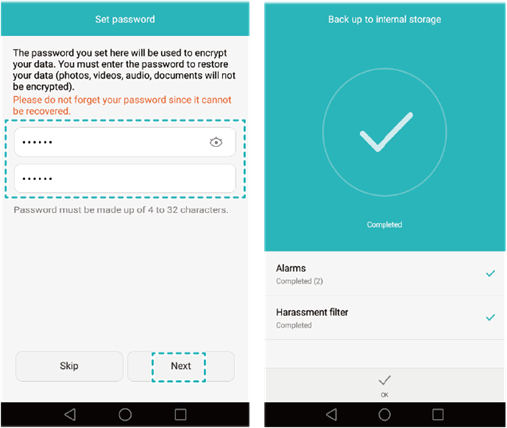
Huawei offre un servizio di backup su cloud chiamato Huawei Cloud Backup. Gli utenti possono eseguire il backup dei propri dati mobili sul cloud storage di Huawei utilizzando questo servizio. Ciò garantisce che i clienti possano recuperare i propri dati dal cloud in caso di smarrimento o danneggiamento del telefono. Di seguito è riportato un tutorial dettagliato su come utilizzare Huawei Cloud per eseguire il backup e il ripristino di Huawei:
Passaggio 1. Sul tuo dispositivo Huawei, vai su "Impostazioni" > "ID Huawei" > "Cloud" e abilita "Backup su cloud".

Passaggio 2. Vai su "Impostazioni" > "ID Huawei" > "Cloud" > "Backup cloud". Qui, seleziona i tipi di dati di cui desideri eseguire il backup, come contatti, foto, video, messaggi, ecc.
Passaggio 3. Dopo aver scelto i dati, premere il pulsante "Backup" per iniziare la procedura di backup. Assicurati di essere collegato a una rete Wi-Fi affidabile in modo che il backup non subisca interruzioni.
Passaggio 4. Nel caso in cui sia necessario ripristinare i dati, accedi al tuo account Huawei Cloud sul dispositivo. Quindi, vai su "Impostazioni" > "ID Huawei" > "Cloud" > "Cloud Backup". Qui vedrai un elenco di backup disponibili. Selezionare il file di backup contenente i dati che si desidera ripristinare, quindi seguire le istruzioni visualizzate per completare il processo di ripristino.
Da non perdere:
Salvataggio dei dati: un tuffo nelle profondità di HUAWEI Cloud Restore
Come recuperare i video cancellati su Huawei: suggerimenti e tecniche
L'account Google offre un'opzione di backup aggiuntiva per i clienti di smartphone Huawei che utilizzano il sistema operativo Android . Gli utenti possono sincronizzare contatti, calendari, fotografie e altri dati su Google Cloud utilizzando i propri account Google. Questo non solo funge da soluzione di backup, ma consente anche la sincronizzazione dei dati tra numerosi dispositivi. Segui i passaggi seguenti per ottenere il backup e il ripristino Huawei tramite un account Google:
Passaggio 1. Sul tuo telefono Huawei, vai su "Impostazioni" > "Google" > "Servizi account". Assicurati di aver eseguito l'accesso al tuo account Google e di aver abilitato l'opzione di backup automatico.
Passaggio 2. Nel menu Impostazioni, individua l'opzione "Backup" nella sezione Google. Qui puoi scegliere il contenuto di cui desideri eseguire il backup, come contatti, calendari, foto, ecc.
Passaggio 3. Una volta selezionato il contenuto di cui eseguire il backup, il sistema avvierà automaticamente il processo di backup.
Passaggio 4. L'accesso al tuo account Google sul nuovo dispositivo è tutto ciò che serve per recuperare i dati. Nella sezione Google del menu Impostazioni, dovresti vedere l'opzione "Backup". Basta scegliere il file di backup che si desidera utilizzare come punto di partenza e il sistema si occuperà del resto.
Il backup e il ripristino dei dati su uno smartphone Huawei è un passaggio importante da non perdere. Quando si tratta di eseguire il backup e il ripristino di Huawei, i metodi sopra elencati sono tra i migliori. La scelta di un meccanismo di backup adatto può ridurre notevolmente la possibilità di perdita di dati. I backup regolari dovrebbero diventare un'abitudine per tutti gli utenti, indipendentemente dal fatto che utilizzino strumenti di terze parti, i programmi di backup integrati di Huawei o l'archiviazione cloud. Inoltre, durante il backup o il recupero dei dati Huawei da un computer, si consiglia Coolmuster Android Assistant o Coolmuster Android Backup Manager poiché forniscono funzionalità uniche.
Articoli Correlati:
Rotto ma non battuto: strategie per recuperare i dati da un telefono Huawei rotto
Come trasferire foto da Huawei a Mac? 6 Metodi fattibili
Come trasferire foto da Huawei a PC nei 6 migliori metodi accreditati?
Come spostare le app sulla scheda SD su Huawei con un clic? 3 semplici modi
Huawei File Transfer: come trasferire file da Huawei a PC [Risolto]

 Android Trasferimento
Android Trasferimento
 Backup e ripristino Huawei: come eseguire il backup e il ripristino del telefono Huawei?
Backup e ripristino Huawei: come eseguire il backup e il ripristino del telefono Huawei?





